TikTokライブに「いいね!」する方法【全面解説】2025
TikTokは近年最も人気のあるソーシャルメディア・プラットフォームのひとつとなり、毎日何百万人ものユーザーが魅力的なコンテンツを共有し、視聴している。TikTokの最もエキサイティングな機能の一つはライブ配信機能です。このセクションでは、Tiktokでライブストリームに「いいね!」を押す方法について説明します。
パート1:TikTokライブストリームに「いいね!」する方法
TikTokのライブストリームをPCだけでなく、スマホでも視聴する方法をお探しの場合は、以下の手順に従ってください。
TikTokライブをスマホで見るには?
スマホでtiktokのライブビデオに「いいね!」する方法に興味があるなら、まさにうってつけのサイトです。
● TikTokアプリを開く
最初のステップは、スマホでTikTokアプリを開くことです。まだアプリをお持ちでない場合は、App StoreまたはGoogle Play ストアから無料でダウンロードできます。アプリをインストールしたら、アプリを開き、アカウントにログインします。アカウントを 持っていない場合は、Eメール、電話番号、またはソーシャルメディアのアカウントを使ってサインアップすることができます。
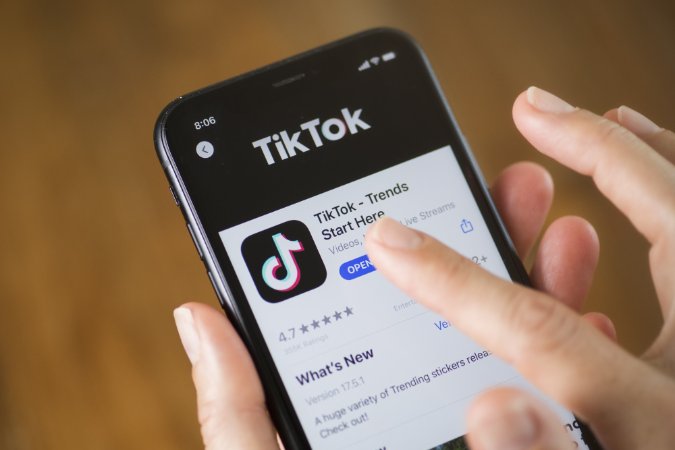
● ライブストリームにアクセスする
次に、アプリのライブ・ストリームに移動する必要があります。 そのためには、画面下部の「Discover」タブをタップします。すると、For You、Following、Liveなどの様々なオプションが表示されます。 ライブオプションをタップすると、TikTokで現在行われているすべてのライブストリームを見ることができます。
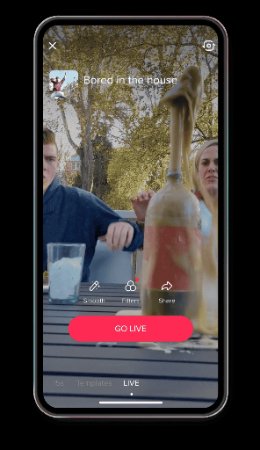
● 特定のライブストリームを検索する
ライブストリームのセクションで、あなたが好きな特定のライブストリームを検索することができます。ライブストリームのリストをスクロールするか、 画面上部の検索バーを使って特定のライブストリーマーやトピックを探すことができます。気に入ったライブストリームが見つかったら、 それをタップしてストリームに参加しましょう。
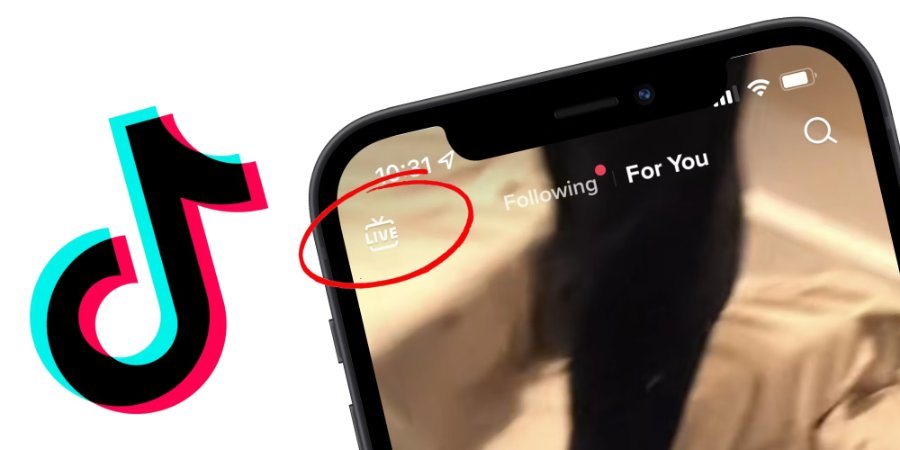
● 画面をタップ
ライブストリームに入ると、画面にストリーマーが表示されます。ライブストリームに「いいね!」をするには、画面を何度もタップします。 画面をタップすると、画面にハートマークが表示され、「いいね!」したことがわかります。画面を何度もタップすることで、 より多くの「いいね!」をストリーマーに送ることができます。
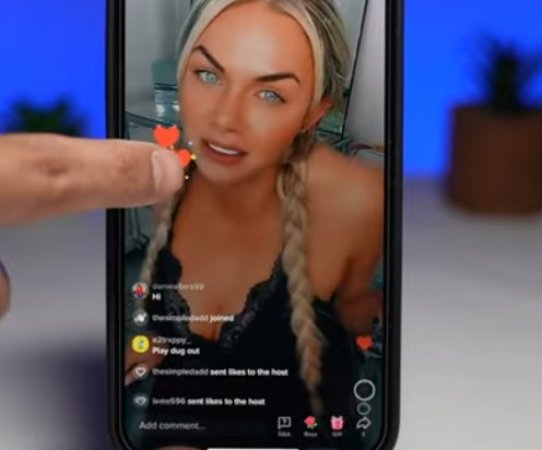
● ストリームへのコメント
画面をタップしてライブストリームに「いいね!」するだけでなく、ストリームにコメントすることで、 ストリーマーや他の視聴者と交流することもできます。画面下のコメントボックスをタップしてメッセージを入力し、 「送信」をタップすればコメントが送信されます。
PCでのTikTokライブはどうですか?
pcでtiktokのライブを『いいね!』する方法をお探しなら、うってつけのページにたどり着きました。 このセクションでは、ステップバイステップで手順を説明します。
● Tiktokアプリを開く
まず最初に、PCでTikTokを開く必要があります。TikTokのウェブサイトにアクセスするか、 Windows用のTikTokアプリをダウンロードしてください。プラットフォームにアクセスしたら、アカウントにログインしていることを確認し、 ライブストリームの視聴を含むすべての機能にアクセスできるようにしましょう。
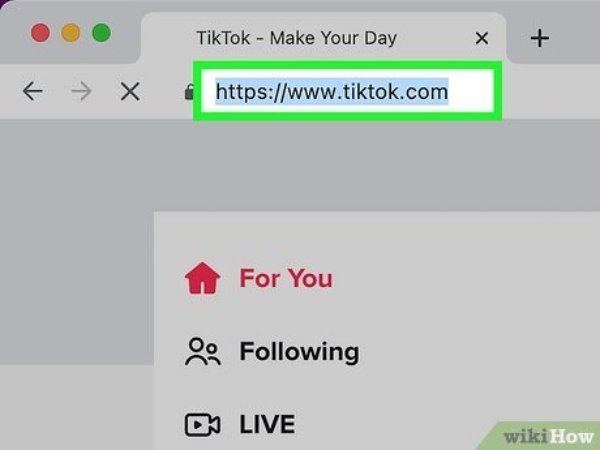
●ライブストリームを探す
次に、視聴するライブストリームを見つける必要があります。これは、現在ライブ配信中の特定のアカウントを 検索するか、「Discover」タブで人気のライブ配信のリストを見ることでできます。 すべてのTikTokユーザーがライブ配信できるわけではないので、 興味のあるライブ配信を見つけるには探し回る必要があるかもしれません。
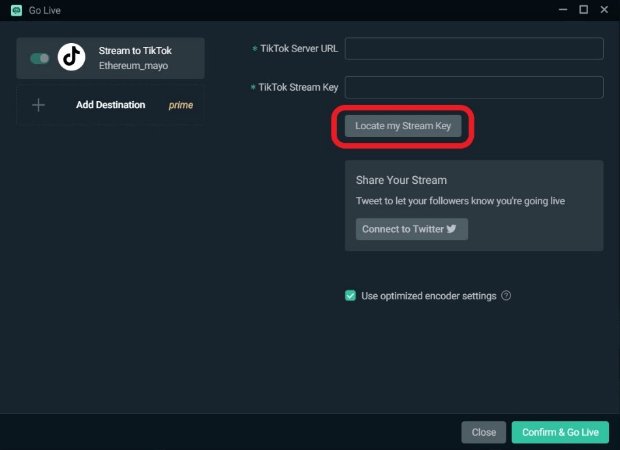
● ストリームに参加する
参加したいライブ・ストリームを見つけたら、ビデオをクリックしてストリームに入るだけ。そこから をクリックすると、ライブ・ビデオ・フィードが表示され、コメントや「いいね!」を通じて配信者と交流することができます。
● ビデオに『いいね!』する
動画に「いいね!」をするには、画面下部のハート型のアイコンを探してクリックしてください。ビデオに「いいね!」をすることで、 ライブストリームの知名度を上げ、より多くの視聴者が会話に参加できるようになります。
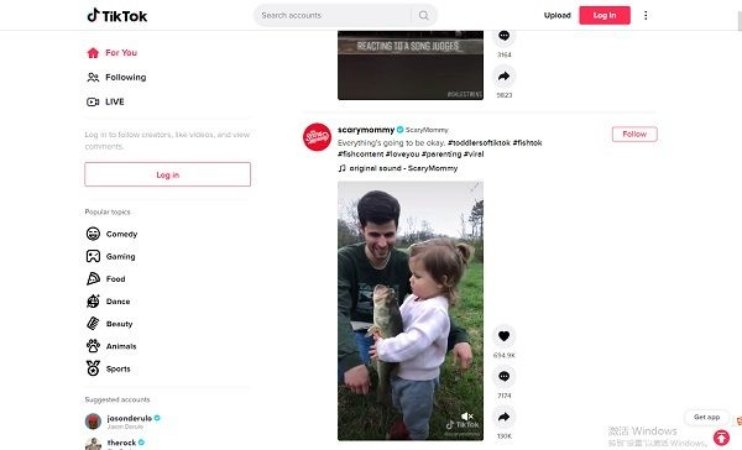
パート2: TikTok Liveで「いいね!」が送れないのはなぜですか?
ノートパソコンでTiktokライブに「いいね!」を押して、コンテンツ制作者と交流しようと思っても、 技術的な問題に直面するとイライラすることがあります。ご心配なく、あなただけではありません! この問題が発生する理由はいくつかあります。:
- 第一の理由は、インターネット接続が悪いことです。インターネット接続が遅い場合、 TikTokライブ中に「いいね!」を送信できないことがあります。
- さらに、TikTokアプリ自体に技術的な問題やバグが発生し、 ライブ中に「いいね!」を送信できない場合があります。
- プライベートライブストリームや「いいね!」が無効になっているライブなど、 交流機能が制限されているTikTokライブ中に「いいね!」を送ろうとすると、「いいね!」を送ることができません。
パート3: TikTok Liveで「いいね!」を送るのは無料?
TikTok Liveで「いいね!」を送るのは完全無料です。TikTokでライブストリームを視聴しているとき、 画面上のハートアイコンをタップして「いいね!」を送ることで、簡単にストリーマーへのサポートや感謝 の気持ちを伝えることができます。この「いいね!」は、ライブストリーム上に浮かぶハートとして表示され、 コンテンツクリエイターと関わり、彼らのコンテンツに対するあなたの熱意を示す、楽しくインタラクティブな方法となります。
パート4:YouTubeのライブストリームに「いいね!」する方法
YouTubeのライブコンテンツに参加したい場合、ライブストリームに「いいね!」することで、コンテンツ制作者をサポートし、 彼らの努力に感謝の意を示すことができます。YouTubeのtiktok pcのライブに「いいね!」を押すには、 いくつかの簡単なステップを踏む必要があります。
YouTubeのウェブサイトまたはアプリを開く
まずは、お使いのデバイスでYouTubeのウェブサイトまたはアプリを開いてください。 まだログインしていない場合は、YouTubeアカウントにログインして、YouTubeのすべての機能にアクセスします。 これにより、ライブストリームとインタラクションしたり、ビデオに「いいね!」したりすることができます。
ライブストリームに移動する
次に、「いいね!」したいライブストリームに移動します。これは、コンテンツ作成者のチャンネルを検索するか、 YouTubeのホームページでライブビデオをブラウズすることによって行うことができます。 気に入ったライブストリームを見つけたら、ビデオをクリックしてストリームに参加し、コンテンツを見始めます。
親指UPボタンを探す
ライブストリームを見ながら、ビデオプレーヤーの下にある親指UPボタンを探してください。 これは、ライブストリームに「いいね!」をするためにクリックする必要があるボタンです。 親指UPボタンをクリックすることで、コンテンツ制作者へのサポートを示し、ライブコンテンツを楽しんでいることを知らせることができます。
おまけのヒント:TikTokライブストリームを録画する方法
TikTokライブストリームで気に入ったものを見つけて、保存して後で見たいと思ったことはありませんか? このセクションでは、スクリーンレコーダーを使用して、PCまたはMac上でTiktokライブストリーム を録画する方法を紹介します。
ステップ 1: スクリーンレコーダーをダウンロードして開く
まずは信頼できるスクリーンレコーダーをダウンロードしましょう。 Hitpaw Edimakorはユーザーフレンドリーで、高品質な録画機能を提供しています。 スクリーンレコーダーをダウンロードしたら、プログラムを開き、その機能に慣れてください。
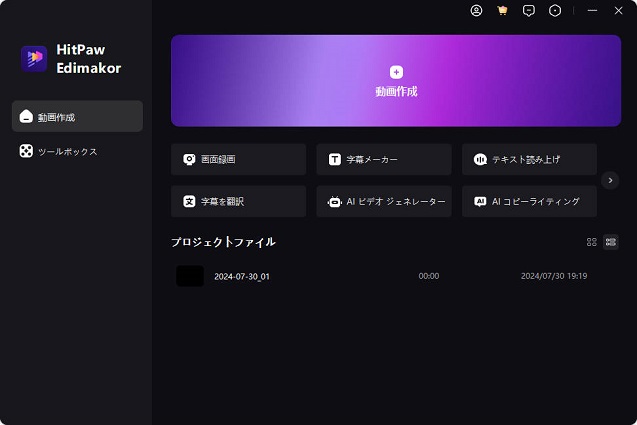
ステップ2:画面の選択
録画を開始する前に、キャプチャしたい画面の一部を選択する必要があります。 これは画面全体ではなく、TikTokライブストリームだけを録画したい場合に重要です。 Hitpaw Edimakorのツールを使って、TikTokライブストリームのウィンドウに合わせて録画範囲を調整します。
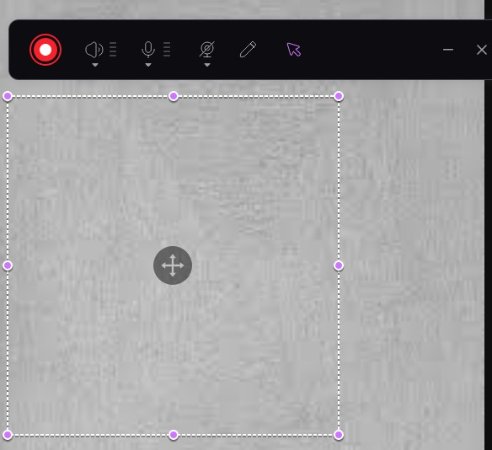
ステップ 3: 録音開始
画面録画エリアを設定したら、いよいよ録画ボタンを押します。 録画を開始する前に、TikTokライブストリームがデバイスで再生されていることを確認してください。 Hitpaw Edimakorは、選択した画面領域で起こっているすべてのことをキャプチャします。
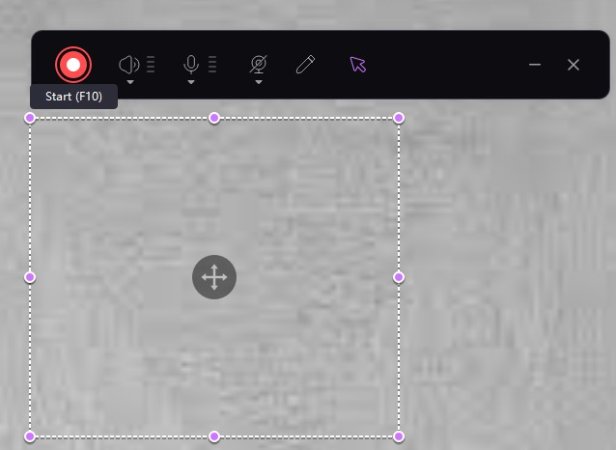
Step 4: PC/Macであなたのお気に入りのTikTokライブを開く
HitPaw Edimakorのスクリーンレコーダーを起動したまま、PCやMacで録画したいTikTokライブストリームを開きます。 最高の録画画質のために、必ずフルスクリーンモードでストリームを見てください。
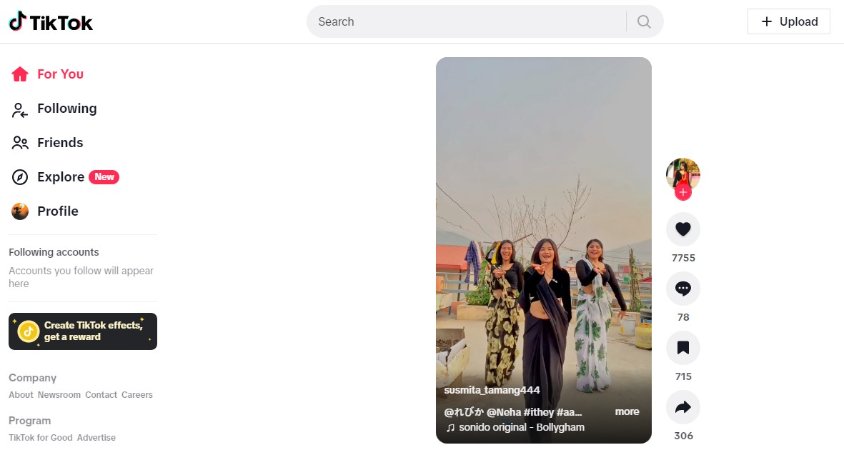
Step 5: 録画終了
TikTokライブストリームが終了したら、スクリーンレコーダーの停止ボタンをクリックして録画を終了します。 HitPaw Edimakorは自動的に録画ファイルをデバイスに保存します。
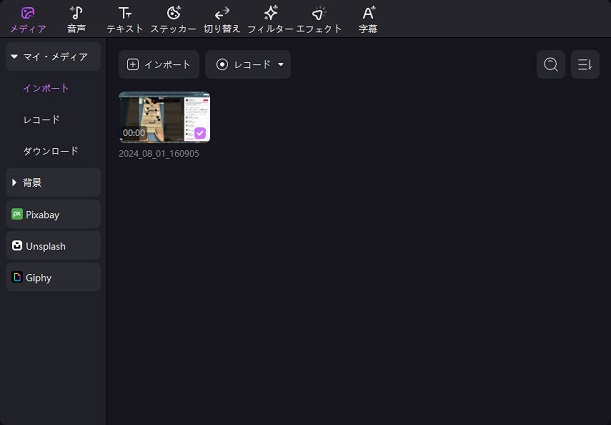
ステップ6:録画ビデオを編集する
TikTokライブストリームを録画した後、保存したり共有したりする前に、ビデオを編集したくなるかもしれません。 HitPaw Edimakorにある編集ツールを使って、トリミング、カット、エフェクトの追加、クリップの結合などをして、洗練された動画を作りましょう。
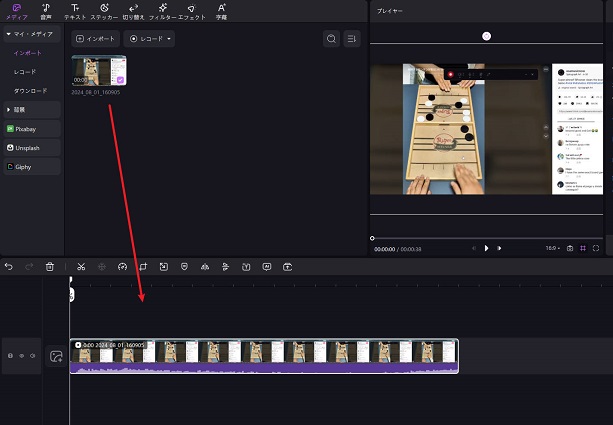
ステップ7:エクスポート
編集した動画に満足したら、次は好きな形式にエクスポートします。 HitPaw Edimakorは様々なファイル形式、解像度、品質でビデオを保存するオプションを提供しています。 自分のニーズに最適な設定を選択し、ビデオをデバイスに保存します。
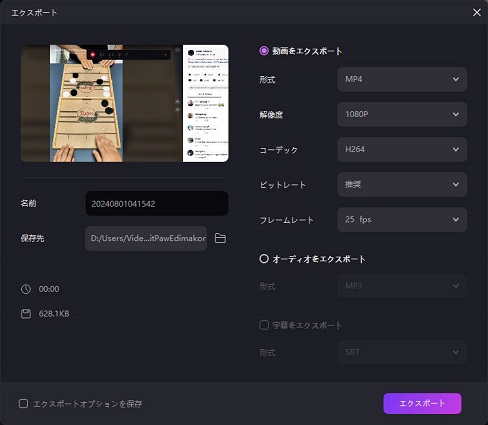
まとめ
tiktok liveで「いいね!」をする方法は、楽しくてやりがいのある経験です。 この記事で紹介するステップ・バイ・ステップのガイドに従うことで、視聴者と関わり、自分の才能をアピールし、 同じ志を持つ人々とつながることができます。 HitPaw Edimakorは完璧な画面録画オプション を提供し、TikTokのライブストリームをすぐに録画できます。





 HitPaw Edimakor
HitPaw Edimakor
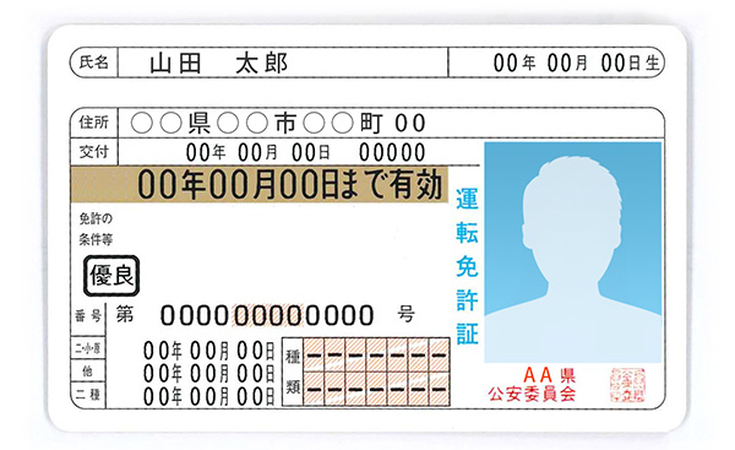


この記事をシェアする:
「評価」をお選びください:
松井祐介
編集長
フリーランスとして5年以上働いています。新しいことや最新の知識を見つけたときは、いつも感動します。人生は無限だと思いますが、私はその無限を知りません。
すべての記事を表示コメントを書く
製品また記事に関するコメントを書きましょう。